win11wifi密码输入不了怎么办?随着win11系统的发布很多用户都升级了win11系统进行使用,不过近期有网友反应升级了系统后,发现win11wifi密码输入不了,我们该如何解决呢?今天,小编就把解决方法分享给大家。
win11连不上wifi无法输入密码
工具/原料
系统版本:windows11
品牌型号:台式机/笔记本电脑
方法步骤
方法一
1.当我们遇到win11wifi密码输入不了时,首先我们按“Windows 徽标键 R”,输入 “msconfig”,回车。
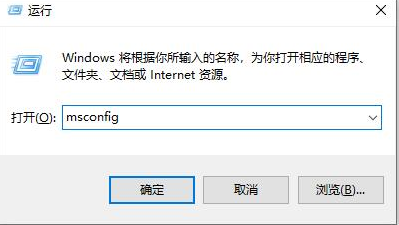
2.接着按“服务”>“隐藏所有 Microsoft 服务”>“全部禁用”。

3.之后启动任务管理器,点击“启动”选项卡,将所有启动项都“禁用”。

4.当我们设置完成后重启电脑,应该就可以解决win11wifi密码无法输入的问题所在。
笔记本升级win11蓝屏进不去怎么办
导致笔记本升级win11蓝屏的原因有多种,不少网友遇到类似问题的时候往往不知道该怎么解决.那么win11蓝屏进不去怎么办呢?下面就教下大家升级后win11系统蓝屏的解决方法.
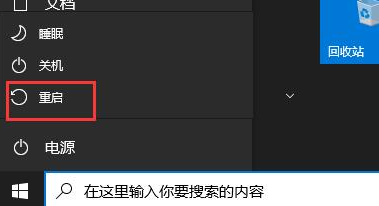
方法二
查看小键盘是否开启了锁定。

注意事项
部分用户反映说执行此操作后,电脑无法开机,实际不是此项设置的原因,而是电脑系统本身有问题,执行此操作后,不会影响电脑的正常启动,电脑系统不正常的用户请谨慎操作。
总结
方法一
当我们遇到win11wifi密码输入不了时,首先我们按“Windows 徽标键 R”,输入 “msconfig”,回车。
接着按“服务”>“隐藏所有 Microsoft 服务”>“全部禁用”。
之后启动任务管理器,点击“启动”选项卡,将所有启动项都“禁用”。
当我们设置完成后重启电脑,应该就可以解决win11wifi密码无法输入的问题所在。
方法二
查看小键盘是否开启了锁定
以上就是win11wifi密码输入不了的解决步骤所在,希望可以给大家提供帮助。
以上就是电脑技术教程《win11wifi密码输入不了怎么办》的全部内容,由下载火资源网整理发布,关注我们每日分享Win12、win11、win10、win7、Win XP等系统使用技巧!win11最低硬件要求?频道选项将受到限制怎么办
有网友的win10电脑无法升级win11系统,被提示不满足win11最低硬件要求?频道选项将受到限制怎么办?我们可以采用其他的方法升级,下面就教下大家不满足win11最低硬件要求的情况下安装系统的方法.


